Het proces bevindt zich niet in de achtergrondverwerkingsmodus Fix
Bijgewerkt in januari 2024: Krijg geen foutmeldingen meer en vertraag je systeem met onze optimalisatietool. Haal het nu op - > deze link
- Download en installeer de reparatietool hier.
- Laat het uw computer scannen.
- De tool zal dan repareer je computer.
Wanneer u handmatig een update probeert te installeren die u hebt gedownload van de Microsoft Update-catalogus, kunt u een eigenaardig bericht op uw computer tegenkomen 'Het proces bevindt zich niet in de achtergrondverwerkingsmodus'.Deze fout treedt eigenlijk op vanwege de fouten van het Windows Update-proces.Volg deze specifieke om het probleem heel gemakkelijk op te lossen.
Fix Wis BITS-wachtrij en synchroniseer Microsoft Update
1.Druk eerst op 'Windows-toets+S'.Typ vervolgens "cmd".
2.Klik daarna met de rechtermuisknop op de "Opdrachtprompt".Klik daarna op "Als administrator uitvoeren".
Belangrijke opmerkingen:
U kunt nu pc-problemen voorkomen door dit hulpmiddel te gebruiken, zoals bescherming tegen bestandsverlies en malware. Bovendien is het een geweldige manier om uw computer te optimaliseren voor maximale prestaties. Het programma herstelt veelvoorkomende fouten die kunnen optreden op Windows-systemen met gemak - geen noodzaak voor uren van troubleshooting wanneer u de perfecte oplossing binnen handbereik hebt:
- Stap 1: Downloaden PC Reparatie & Optimalisatie Tool (Windows 11, 10, 8, 7, XP, Vista - Microsoft Gold Certified).
- Stap 2: Klik op "Start Scan" om problemen in het Windows register op te sporen die PC problemen zouden kunnen veroorzaken.
- Stap 3: Klik op "Repair All" om alle problemen op te lossen.
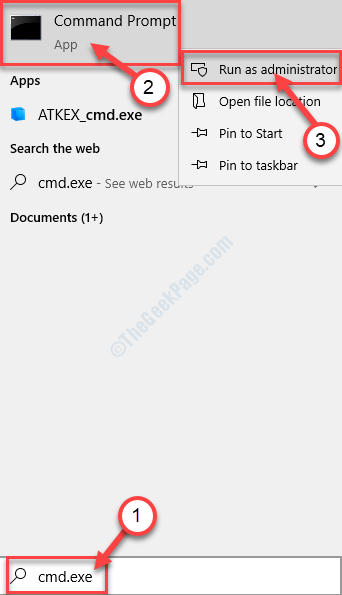
3.Wanneer de Commad Prompt op uw scherm verschijnt, typt u deze code in de terminal en drukt u op Enter om de BITS-service te pauzeren -
net stop bits
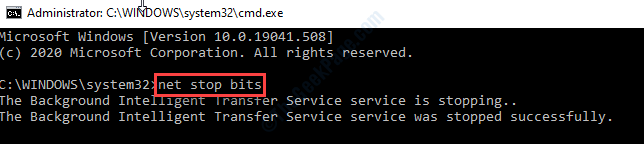
4.Voer vervolgens deze opdracht uit om de Windows Update-service te stoppen, net als de vorige.
net stop wuauserv
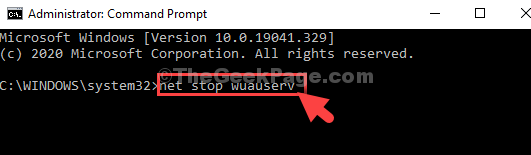
Minimaliseer het CMD-venster.
5.Open de bestandsverkenner.
6.Vervolgens moet u naar deze locatie navigeren ~
C:ProgramDataMicrosoftNetworkDownloader

7.Zoek naar de bestanden "qmgr0.dat" en "qmgr1.dat".
8.Klik met de rechtermuisknop op het bestand en klik vervolgens op "Verwijderen".
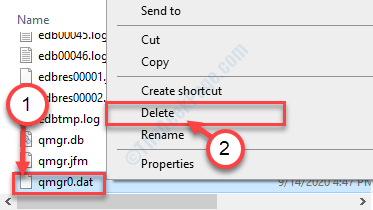
Nadat u beide bestanden hebt verwijderd, sluit u de bestandsverkenner.
9.Maximaliseer het CMD-venster.Typ deze sets opdrachten om de BITS- en Wuauserv-service te hervatten.
net start bits net start wuauserv

Sluit de CMD-terminal.
Probeer de updates opnieuw te installeren.U zult het probleem niet meer tegenkomen.

